Нужен безопасный, зашифрованный способ доступа в Интернет? Почему бы вам не обратить внимание на OpenVPN на сервере с Windows? Настройка вашего первого VPN может быть сложной, но вы попали по адресу!
В этом руководстве вы узнаете, как настроить бесплатный VPN и защитить свой сервер с Windows от зловредных сущностей.
Готовы обезопасить свою сеть? Тогда приступим!
Предварительные требования
Этот учебник будет практическим демонстрационным. Если вы хотите следовать за нами, убедитесь, что у вас есть следующее:
- A Windows Server – This tutorial uses Window Server 2019 R2.
- A client machine to test the VPN server – This demo uses Windows 10 64 bit.
- Подключение к рабочему столу на сервере с Windows с использованием удаленного рабочего стола (RDP) или вашего предпочтительного клиента для управления рабочим столом – в этом демо используется стандартный клиент окна RDP.
Установка OpenVPN на сервере с Windows
OpenVPN работает на различных операционных системах, но не входит в комплект вашей установки ОС. Начните это руководство с установки OpenVPN на вашем сервере.
1. Откройте свой любимый браузер и перейдите на страницу загрузки OpenVPN download. Скачайте пакет установщика MSI для Windows 64-bit на ваш сервер и запустите установщик.
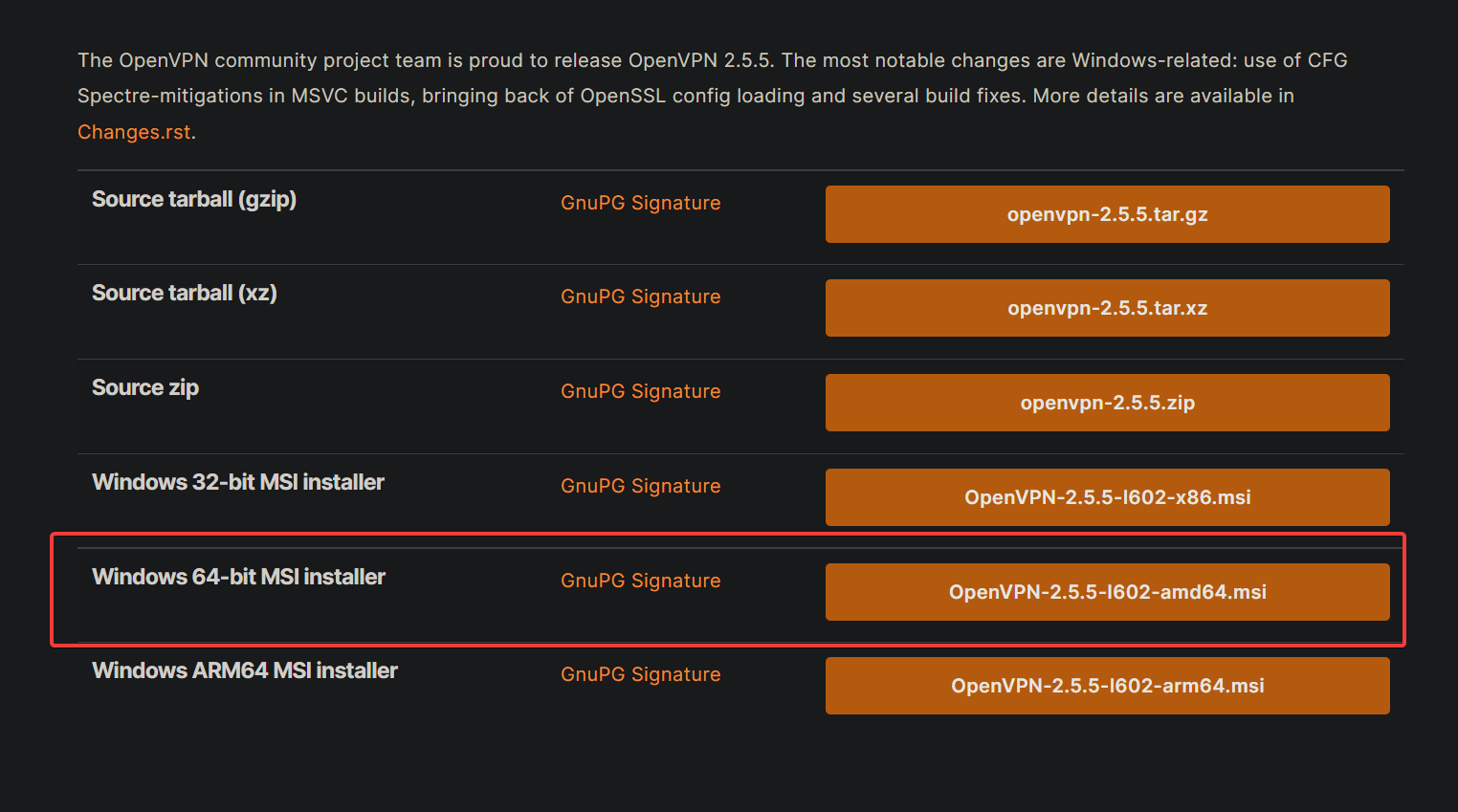
2. Затем нажмите Настроить на начальной странице мастера установки, как показано ниже. Параметр Настроить позволяет устанавливать дополнительные компоненты для вашего VPN-сервера.
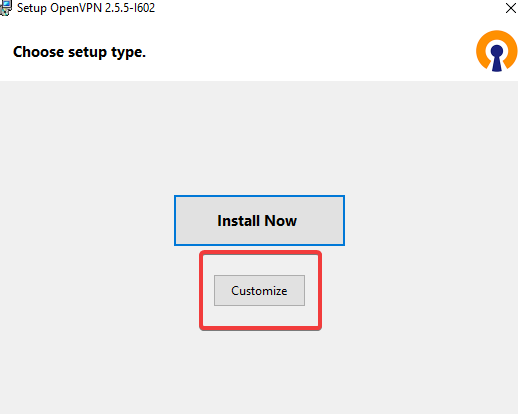
3. На странице Настроенная установка щелкните по выпадающему меню Служба OpenVPN —> Будет установлено на локальный жесткий диск, чтобы установить службу OpenVPN на вашу систему. Этот параметр также активирует службу OpenVPN при загрузке вашей системы.
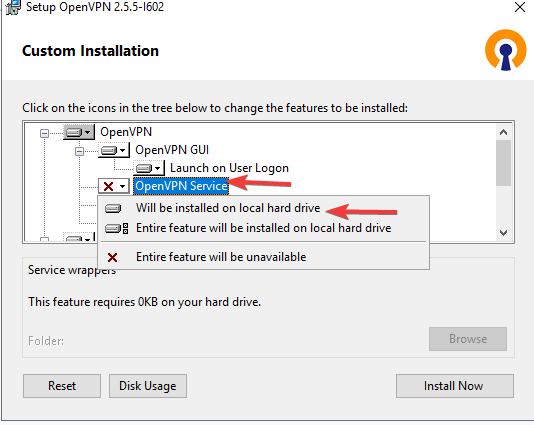
4. Теперь прокрутите вниз и нажмите на выпадающее меню Утилиты OpenSSL —> Будет установлено на локальный жесткий диск. Этот параметр делает библиотеки OpenSSL и заголовки разработки доступными для службы OpenVPN и необходим для определенных криптографических функций службы OpenVPN.
Нажмите Установить сейчас, чтобы установить OpenVPN на ваш сервер.

5. Наконец, нажмите Закрыть, когда установка завершится.
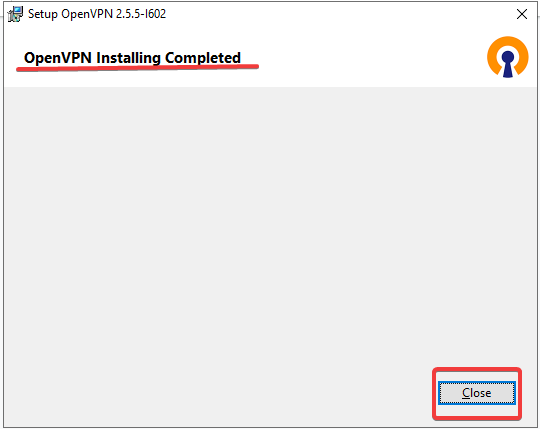
Генерация сертификатов и ключей для сервера и клиентов
Теперь у вас установлен OpenVPN на вашем сервере, но как обеспечить безопасное соединение сервера с клиентом(ами)? Вы создадите сертификаты и ключи для вашего сервера и клиентов.
Сертификаты и ключи используются для обеспечения зашифрованного соединения между вашим сервером и клиентами. Вы получаете уникальный публичный и приватный ключ при создании сертификата.
1. Откройте ваш командный проход в режиме администратора. Некоторые команды OpenVPN требуют повышенных привилегий для выполнения.
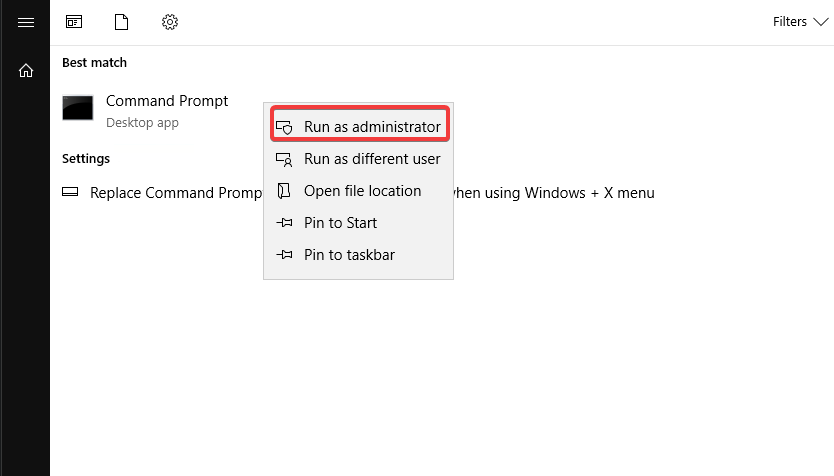
2. Затем выполните следующие команды, чтобы запустить оболочку easy-rsa . Оболочка easy-rsa используется для управления сертификатами, ключами и конфигурациями.
EasyRSA будет вашим основным интерфейсом командной строки для остальной части учебника.
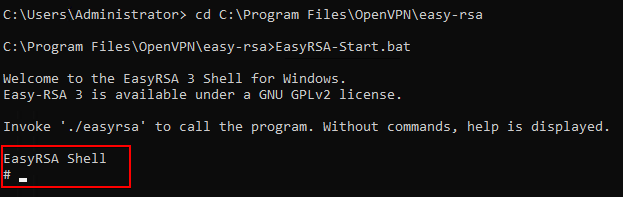
3. Выполните команду ./easyrsa clean-all, чтобы очистить существующие ключи и конфигурации. Эта команда гарантирует, что вы начинаете с чистой конфигурации.
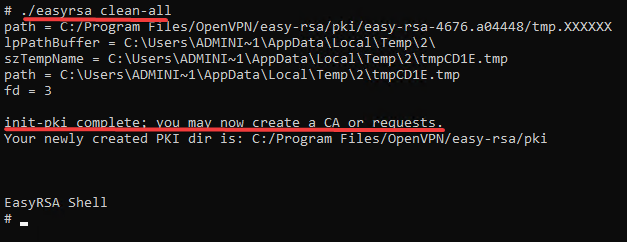
4. Теперь выполните команду ./easyrsa init-pki, чтобы инициализировать Инфраструктуру открытых ключей (PKI) и создать новую структуру каталогов для ваших сертификатов и ключей.
Инфраструктура открытых ключей (PKI) – это структура, которая позволяет вам создавать и управлять открытыми и закрытыми ключами для использования вашим сервером и клиентами.
Введите yes и нажмите Enter, чтобы подтвердить, что вы хотите удалить все существующие ключи и создать новое PKI, как показано ниже.
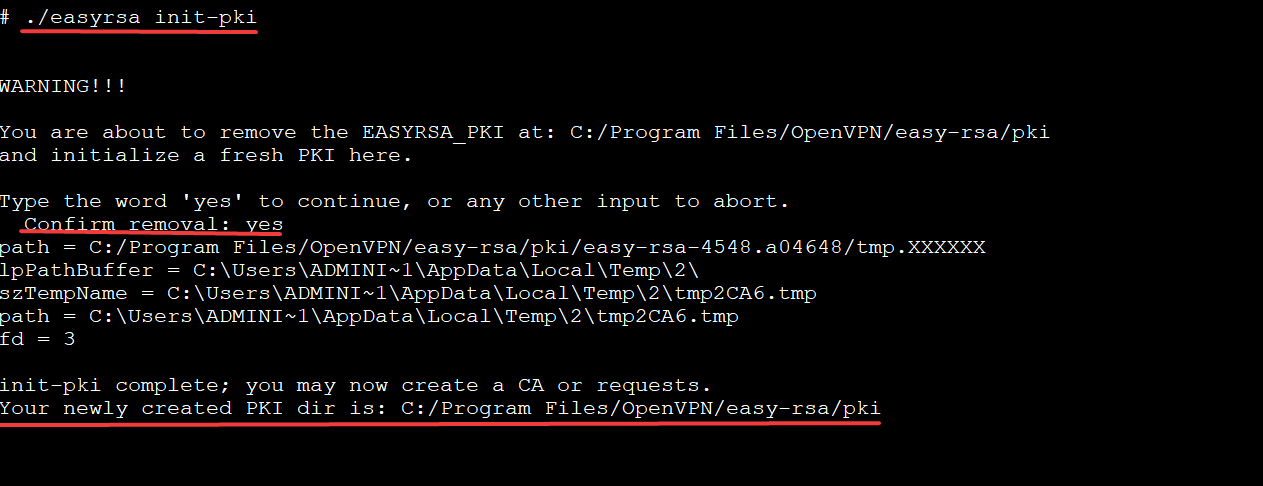
5. Запустите следующую команду, чтобы создать Центр Сертификации (CA) (build-ca). CA отвечает за выдачу сертификатов серверам и клиентам, подписание этих сертификатов, отзыв сертификатов и так далее.
Опция nopass используется, чтобы вам не приходилось вводить пароль каждый раз при копировании сертификатов и ключей на ваших клиентов. ./easyrsa build-ca nopass
При настройке вашей VPN вам потребуется создать сертификат для вашего сервера и клиентов, подписанный Центром Сертификации (CA).
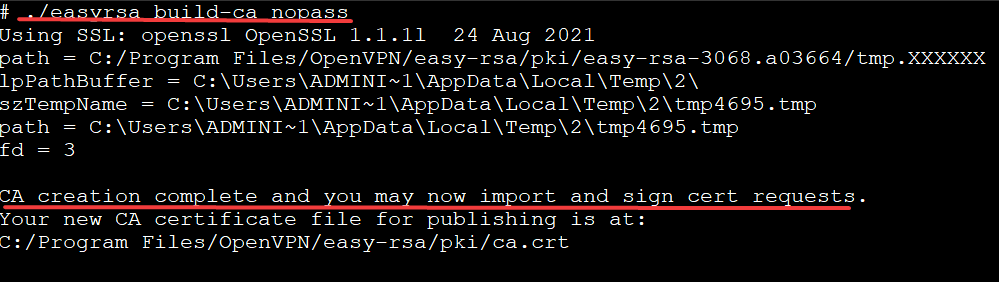
6. Запустите следующую команду, чтобы создать сертификат и ключ сервера (build-server-full). Эта команда создает сертификат и ключ сервера OpenVPN, подписывает их вашим CA и помещает файлы в подкаталог ключей.
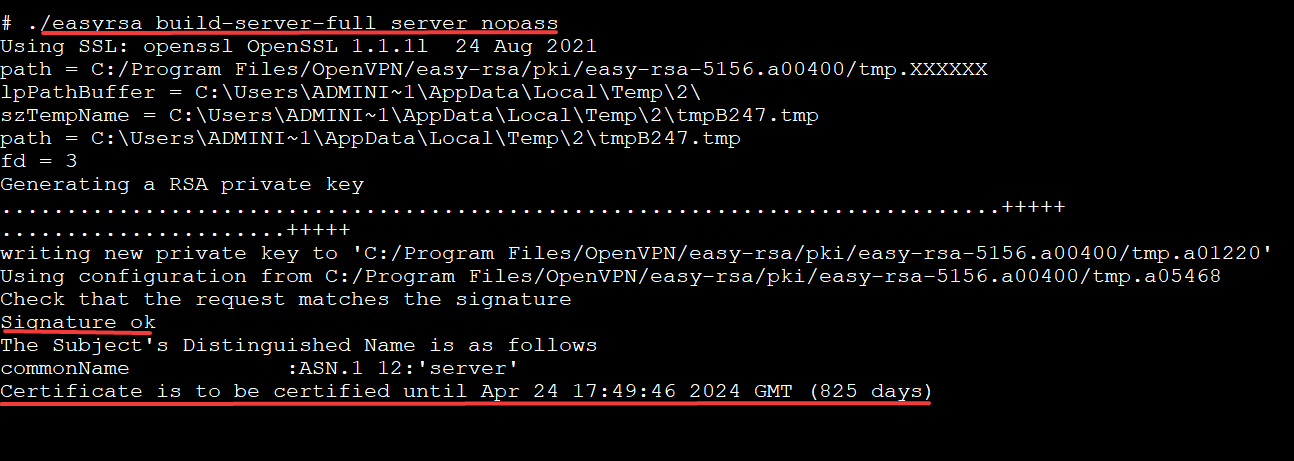
7. Затем выполните следующую команду для генерации параметров Диффи-Хеллмана (gen-dh), а затем закройте вашу оболочку easyrsa.
Диффи-Хеллман – это протокол, который позволяет двум пользователям обмениваться криптографическими ключами через незащищенное соединение. Диффи-Хеллман будет необходим для обеспечения безопасности вашей VPN даже в случае кражи ваших ключей шифрования.
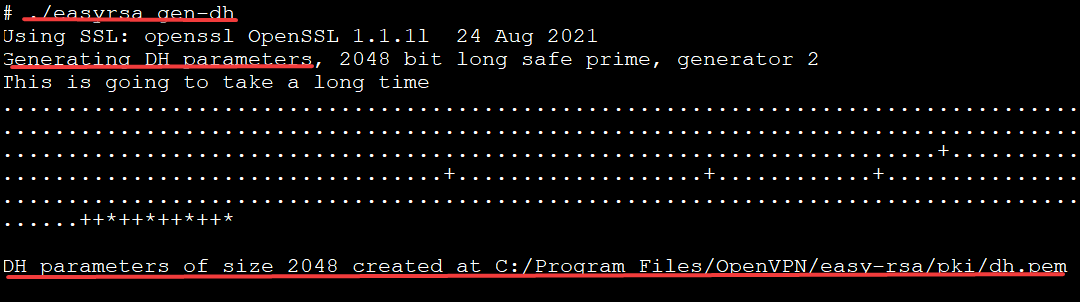
На данный момент у вас есть все необходимые файлы ключей SSL/TLS для вашего сервиса OpenVPN, перечисленные в таблице ниже.
| Folder Path | Content |
| C:\Program Files\OpenVPN\easy-rsa\pki | CA file, DH file, and other OpenSSL-related files like a config file. |
| C:\Program Files\OpenVPN\easy-rsa\pki\private | Include the private key files of CA, Server, and Client certificates. |
| C:\Program Files\OpenVPN\easy-rsa\pki\issued | Contains issued server and client certificates. |
8. Наконец, откройте ваш файловый проводник и скопируйте файлы, перечисленные ниже, в папки C:\Program Files\OpenVPN\config-auto и C:\Program Files\OpenVPN\easy-rsa\pki\private.
| C:\Program Files\OpenVPN\easy-rsa\pki\ca.cert |
| C:\Program Files\OpenVPN\easy-rsa\pki\dh.pem |
| C:\Program Files\OpenVPN\easy-rsa\pki\issued\server.cert |
| C:\Program Files\OpenVPN\easy-rsa\pki\private\server.key |
Настройка правил брандмауэра Windows
Теперь, когда вы настроили сервер OpenVPN, ваш следующий шаг – убедиться, что вы можете получить доступ к сервису. Вам нужно настроить брандмауэр Windows, чтобы разрешить трафик OpenVPN.
1. Запустите команду netsh ниже, чтобы разрешить трафик через брандмауэр Windows с помощью следующего:
- Конфигурирует (
advfirewall) брандмауэр Windows (firewall) добавлением правила с именемOpenVPN(add rule name="OpenVPN") в брандмауэр Windows. - Разрешает (
action=allow) всем локальным IP-адресам (localip=any) и внешним устройствам (remoteip=any) обмениваться данными по этому правилу. - Указывает серверу, какой порт открыть (
localport=1194 remoteport=0-65535) и какой протокол использовать (protocol=UDP).

2. Откройте ваш файл C:\Program Files\OpenVPN\config-auto\server.ovpn в вашем предпочтительном текстовом редакторе, чтобы предварительно просмотреть его содержимое, как показано ниже.
Файл .ovpn является файлом конфигурации OpenVPN. Он содержит всю информацию, необходимую OpenVPN для подключения к VPN, такую как ключи шифрования и аутентификации. Для этого урока вам понадобится файл .ovpn, чтобы настроить свое подключение к серверу VPN.
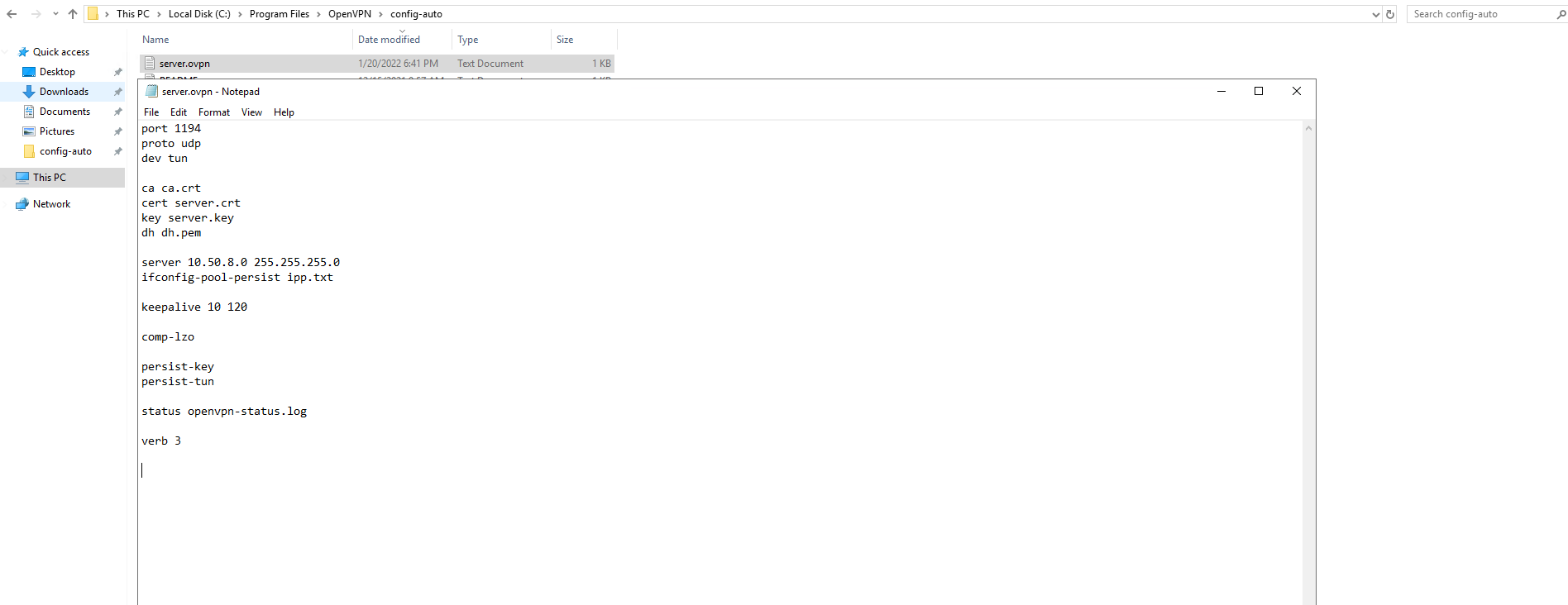
Наконец, выполните следующие команды для перезапуска вашего сервиса OpenVPN и применения изменений.
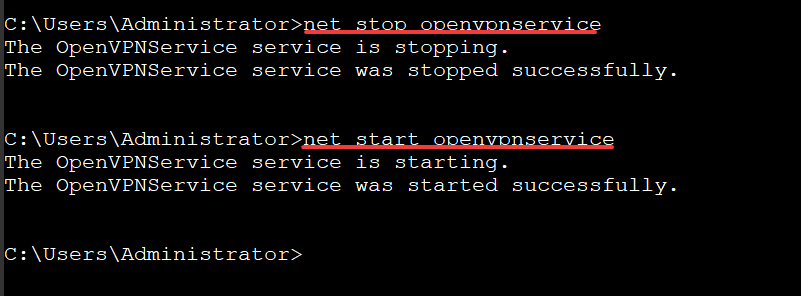
Настройка вашего клиента
Помимо настройки вашего сервера для разрешения трафика OpenVPN, вам также нужно будет настроить ваш клиент. В OpenVPN клиентом является любая машина, подключающаяся к VPN. Эта демонстрация использует Windows 10 для подключения к серверу.
1. Установите OpenVPN на ваш клиент, как вы делали в разделе “Установка OpenVPN на ваш сервер”.
2. Скопируйте файлы, перечисленные ниже, с вашего сервера в папку C:\Program Files\OpenVPN\config вашего клиента.
| C:\Program Files\OpenVPN\easy-rsa\pki\ca.cert |
| C:\Program Files\OpenVPN\easy-rsa\pki\issued\client.crt |
| C:\Program Files\OpenVPN\easy-rsa\pki\issued\client.key |
3. Наконец, откройте файл C:\Program Files\OpenVPN\config\client.ovpn и заполните файл содержимым ниже. Замените YOUR_OPENVPN_IP на ваш фактический IP-адрес Windows Server.
Проверка подключения VPN клиента вашего клиента
Теперь, когда вы установили и настроили как сервер, так и клиент, пришло время проверить, работает ли соединение между ними должным образом.
На вашем клиенте с Windows 10 запустите OpenVPN GUI.
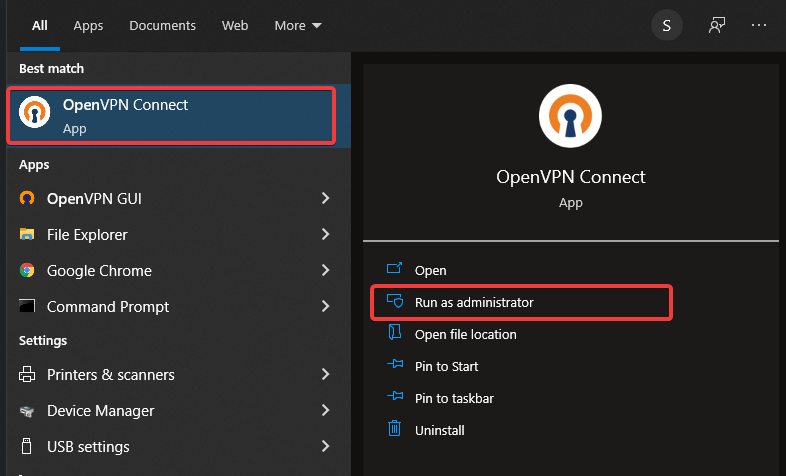
Щелкните правой кнопкой мыши на значке состояния OpenVPN (значок монитора с замочком) в области уведомлений и выберите Подключить, чтобы подключить клиент к вашей VPN.
Как только клиент подключится, значок состояния OpenVPN станет зеленым, и вы получите уведомление VPN теперь подключен, как показано ниже.
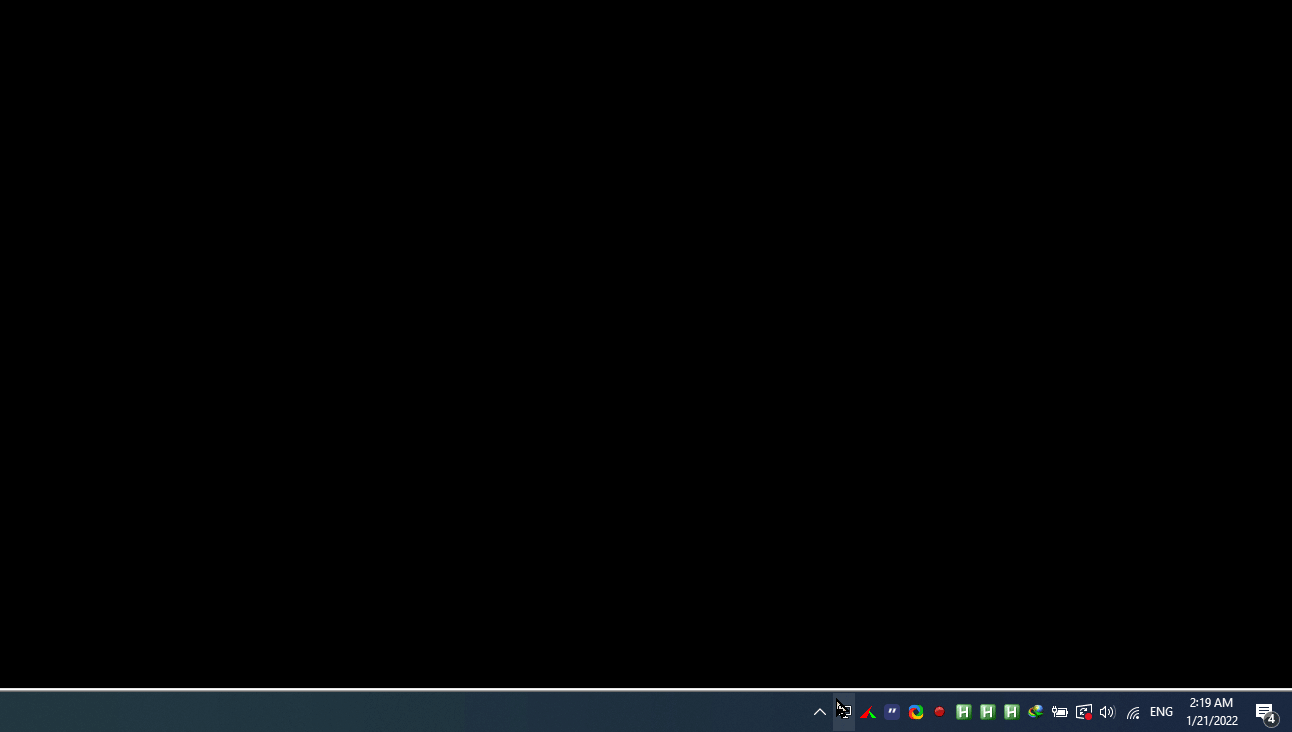
Для дополнительной проверки вы можете пинговать ваш сервер VPN, используя назначенный IP-адрес (10.8.0.2).
Ниже приведенный вывод подтверждает, что ваш VPN работает должным образом.
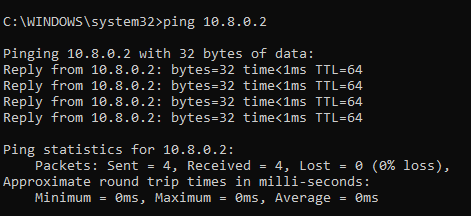
Вывод
В этом руководстве вы узнали правильные шаги по установке OpenVPN на сервере с Windows. Вы также научились настраивать сервер и клиент OpenVPN с помощью файла конфигурации OpenVPN (.ovpn). На данный момент у вас есть полностью функциональная служба VPN, которую вы можете использовать для обеспечения безопасного интернет-соединения для просмотра веб-страниц.
Теперь, почему бы не расширить вашу службу VPN Connectivity до Amazon AWS VPC, используя шлюз VPN AWS VPC с помощью этого недавно обретенного знания?













